Codemasters F1 2013. Настройка графики
Настроить поле зрения, позицию в кокпите, зеркала, отключить руль и т.п. – такие манипуляции делаются в первую очередь в любом автомобильном симуляторе. Даже если игра не особо реалистичная, такие настройки все равно нужны. От них зависит не только комфорт и удобство, но и результаты.
Внутриигровые настройки в F1 2013, к и в предыдущих играх серии не отличаются ни разнообразием, ни наглядностью, ни гибкостью. И если для «поиграть все равно как» годятся стандартные настройки, то для того, что бы настроить игру под свое железо и привычки, придется не раз почесать затылок. Многих из опытных сим-рейсеров, кто может и хотел бы поиграть на досуге, это отталкивает. Давайте посмотрим, что собственно настроить можно, каким способом.
Настраиваем FOV и позицию в кокпите.
Первое, что настраивается в любом автосимуляторе – FOV и позиция в кокпите. Обычно по умолчанию используется широкое поле зрения. Это красиво, но чем шире обзор, тем меньше точность пилотажа. После настройки значения FOV, как правило позиция в копите становится «неудобной» - не видно приборов, зеркала выходят за пределы экрана, или попадают на стыки мониторов (в случае триплхэда) и т.п. Для этого в большинстве симуляторов существует регулировка позиции камеры, через которую мы смотрим.
В F1 2013 нет таких настроек в меню игры, но есть сами параметры, и их можно настроить в конфигурационном файле.
Качаем утилиту [attachment=15]
Запускаем EgoCamEditor.exe
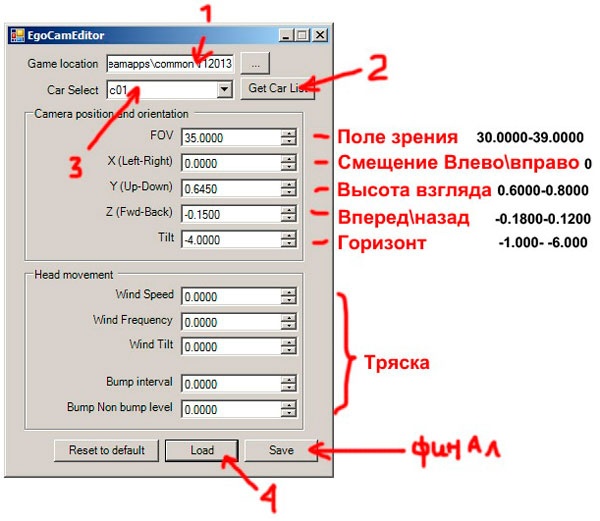
1. Указываем путь к игре.
2. Жмем Get Car List. Если путь указан правильно, в окошке рядом появится список машин .
3. Выбираем машину.
4. Жмем Load. В окошках с настройками появятся текущие значения.
Изменив настройки, нажмите Save, после чего можно загрузить заезд в игре, и проверить изменения. Перед редактированием, программа автоматически создает резервную копию файла cameras.xml.backup, что бы можно было вернуться к ней.
На картинке показано, какое поле за что отвечает, и приведен примерный диапазон регулировок. Значения больше или меньше этих возможны, но они будут избыточными.
Для разных машин, даже с похожей геометрией кокпита, значения могут прилично отличаться.
Рекомендации по настройке:
Изменяйте параметры по порядку, начиная с VOF. Поле зрения советую выбирать один раз, и использовать это значение для всех машин. Что бы не было разницы при пересаживании из одной машины в другую. Минимальное приемлемое значение, как мне показалось 30.000. При этом поле зрения очень узкое, объекты крупные, трасса широкая. Ощущение скорости слабое, но главное, форма поворотов уже сложно определяется. Ездить можно, но это грань..
35.000-39.000 – диапазон значений, при которых можно ездить комфортно, поле зрения значительно реалистичнее, чем стандартное. Параметр зависит от размера монитора, дистанции установки и личных предпочтений. Для триплхэда лучше выбирать значение поменьше. Для себя я выбрал 35.000, как для триппла, так и для одномониторной конфигурации. Это довольно узкая панорама, зато оно дает ощущение большого пространства вокруг, детали хорошо видны на большом расстоянии.
Смещать камеру влево\вправо относительно оси автомобиля нет смысла. Это значение лучше не трогать.
Далее настраивается высота и продольная позиция. Нужно подобрать эти позиции так, что бы видеть зеркала, приборы, и как можно меньше перегораживать обзор трассы.
Причем зеркала имеют особое значение. Не на любой машине это удается, тем более с узким полем зрения. Практически во всех играх на этот случай есть виртуальное зеркало. Но только не в игре от Codemasters! Потому 3Д зеркала здесь особенно важны.
Линию горизонта в обычном одномониторном варианте лучше не трогать. Этот параметр имеет смысл настраивать только на трехмониторной панораме, что бы избавится от изломов горизонта на стыках мониторов. Об этом чуть ниже.
Убираем тряску.
В F1 2013 есть несколько разновидностей тряски и всяких вибраций, воздействующих на камеру в кокпите. Тут эти эффекты не раздражают, как например в Rfactor. При настройках «по умолчанию», вполне можно ездить. Но если поле зрения сужается, то эффект тряски прогрессивно становится более заметным. Это как зум видеокамеры или фотоаппарата. Увеличив его на максимум, с рук снимать очень сложно – каждое микродвижение рук болтает изображение будто пружина с чертиком. При малых значениях FOV, езда с такой тряской становится неприятной, да и точности управлению это не доставляет.
Если Вы выбрали малое значение VOF, то рекомендую все параметры раздела Head Movement убрать на ноль. Камера перестанет трястись на прямой просто так, с постоянной амплитудой. Вибрации и тряска при этом не пропадут полностью – они останутся там, где это уместно – при наездах на неровности.
TripleHead – три монитора.
Дефолтный трипл абсолютно непригоден для использования. Раздельного рендера нет, а в единую камеру на три монитора получается ужасно. На боковых мониторах мелькают растянутые пятна, в то же время, отвратительно выглядят огромные зеркала.
Настраивая FOV для триплхеда, нужно учитывать этот момент, делать поле зрения как можно уже. Позиция камеры в кокпите должна быть такой, что бы зеркала находились на боковых мониторах у передних рамок, как можно менее искаженными. Поскольку панорама позволяет поворачивать голову и смотреть на апекс, то автоматическую функцию «Смотреть на апекс» стоит отключить. К тому же, при автоматических поворотах камеры, зеркала будут попадать на переплет это и некрасиво, и мешает контролю. Как отключить эту функцию написано ниже.
Устанавливая высоту камеры, важно учесть, где будет находится линия горизонта. Наклоном камеры (Tilt – Горизонт) ее нужно поднять, или опустить, так, что бы при удобной рабочей посадке игрока (в которой сидишь за рулем), не было излома линии горизонта между мониторами.
МОД камер кокпита F1 2013 для триплхэда. [attachment=16]
Look at apeks.
Функция «Смотреть на апекс» кому то нравится, кому то нет.. По умолчанию она включена. Что бы настроить этот параметр, или отключить его, потребуется открыть конфигурационный файл и изменить параметр руками. Таким же способом можно отредактировать вручную и другие (выше описанные) параметры.
Для этого:
Качаем утилиту. [attachment=13] Далее делаем следующее:
1. Распаковать в произвольную папку.
2. Поместить туда cameras.xml из C:\Program Files (x86)\Steam\steamapps\common\f12013\cars\нужная машина\ cameras.xml
3. Запустить Decrypt cameras.xml.bat
4. Отредактировать получившийся cameras.txt.xml с помощью блокнота и сохнарить.
5. Запустить Encrypt camera.xml.bat
6. Поместить модифицированный cameras.xml назад, заменив старый файл (создайте копию оригинала перед этим)
Редактирование cameras.xml
Настраиваем Look at apeks
В разделе
<View type="Head" ident="head-cam" /><CorneringForces />
Ищем параметры:
<Parameter name="rollLimitInDegrees" type="scalar" value="-2.0000" /><Parameter name="yawLimitInDegrees" type="scalar" value="10.0000" />
Движение в четыре раза меньше, чем по умолчанию, примерно на сантиметр в сторону:
<Parameter name="rollLimitInDegrees" type="scalar" value="-0.5000" /><Parameter name="yawLimitInDegrees" type="scalar" value="1.0000" />
Едва заметное движение, легкий намек, что бы статично:
<Parameter name="rollLimitInDegrees" type="scalar" value="-0.1000" /><Parameter name="yawLimitInDegrees" type="scalar" value="0.5000" />
Что бы убрать полностью - value на ноль. Вот так:
<Parameter name="rollLimitInDegrees" type="scalar" value="0.0000" /><Parameter name="yawLimitInDegrees" type="scalar" value="0.0000" />
Прочие параметры, которые мы редактировали утилитой:
Редактируемые параметры находятся в разделе
<View type="Head" ident="head-cam" />
FOV
<Parameter name="fov" type="scalar" value="39.0000" />
Тряска
<Parameter name="bump_nonbumplevel" type="scalar" value="0.1400" /><Parameter name="bump_interval " type="scalar" value="0.1272" />
Позиция
(x=left-right y=up-down z=forward-back) <Parameter name="position" type="vector3" x="0.0000" y="0.6750" z="0.0600" />
Горизонт
<Parameter name="tilt" type="scalar" value="-1.0000" />
Что бы поднять, нужно увеличть отрицательное значение.
Скажем -3000, -6000
Отключаем руль и руки.
Видеть два руля, один у себя в руках, второй на экране – довольно странно. Особенно, если на руле твоей виртуальной машины чужие руки.
Кому-то все равно, но есть те, кому важно отключить виртуальную баранку. Это реалистичнее, она не перекрывает приборы, нет раздражающего разсинхрона .
В F1 2013 виртуальный руль болтается как хочет, так что раздражающий фактор есть. Но в Формуле-1 руль, это не только собственно баранка, в большинстве случаев, это еще и панель приборов. В таких случаях в играх принято не убирать руль с экрана, а оставлять его неподвижным. Вроде бы он и есть, но не крутится, зато индикацию видно.
В F1 2013 нет привычной опции отображения руля. Но покопавшись в настройках, можно найти опцию отключения прокладки между рулем и сиденьем – мы можем убрать целого водителя! Действительно, зачем он нужен..? Руль будет стоять неподвижно, индикация на нем работает. Как в Iracing.
Идем в МОЯ Ф1\ПАРАМЕТРЫ ИЗОБРАЖЕНИЯ, отключаем пункт "Пилот"
Некоторым пользователям, а именно владельцам Sli Pro и прочих дашбордов, желательно полностью отключить руль, вместе с индикацией. Забавно, но хотя возможности отключить руль полностью в F1 2013 нет, руль отключить все таки можно. Пользоваться этой возможностью не очень удобно. Или даже очень неудобно. По всей видимости это баг, но я расскажу как его перевести в разряд кривой фичи, а решайте сами. Руль пропадает при изменении определенных настроек. Это случалось у меня несколько раз, потом я долго не мог понять, как это сделать преднамеренно. Методом тыка мне удалось найти зависимость (возможно она не точная).
При отключении параметров «Пилот» и «Ткань», если, изменить еще и сглаживание на х8, руль пропадает. У меня точно получается, каждый раз, если перед изменением, настройки были следующими:
«Пилот» - низко
«Ткань» - низко
Сглаживание – х4MSAA.
Обязательно нужно запустить заезд с этими настройками.
Затем изменяю на:
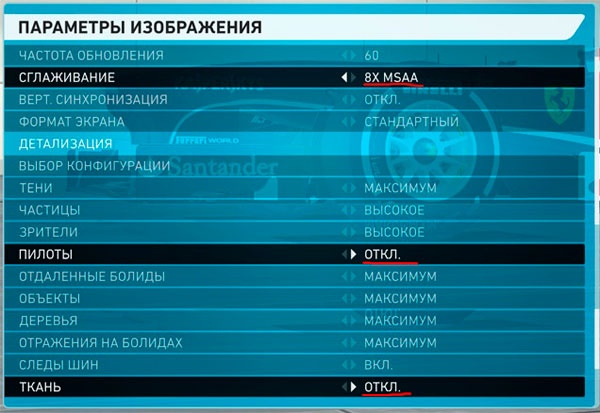
«Пилот» - откл
«Ткань» - откл
Сглаживание – х8 MSAA.
Загружаю заезд – руля нет.
На машинах РБ и ТР, отсутствовать будет и индикатор PCU-6D на козырьке.
После перегрузки игры, при этих же настройках руль появится снова (статичный, без рук). По этому, видимо перед каждым заездом придется побыть Гаррипоттером…
Повышаем ФПС – количество кадров в секунду.
В F1 2013 управление не сильно требовательное, упрощенное оно, я бы сказал грубое. Если ездить на геймпаде с хэлпами, на облегченных уровнях сложности, с разницей в несколько секунд между кругами (об забор, об забор), то наверное ФПС не особо важен, лишь бы не слайд шоу. Но если это максимальная сложность, или онлайн, если это плотная борьба за сотые доли секунды, то и тут требуется плавная, стабильная картинка. Для современных компьютеров F1 2013 не требовательна. Но не у всех железо свежее, по этому вопрос производительности системы может встать, особенно если это трипл.
На моем пожилом компьютере ситуация такова:
Без вертикальной синхронизации, даже при 150фпс, картинка иногда «рвется», пробегают волны, есть дергания. Само значение ФПС может скакать от 80 до 150, и эти скачки ничего хорошего не приносят. Лучше средний стабильный фпс, чем высокий, но рваный. С включенной вертикальной синхронизацией, более менее стабильно держится ограничение 60фпс. При этом можно вполне комфортно ездить. Говорить об инпут-лаге руля нет смысла, так как инпут-лаг в этой игре, это не баг, а фича. Поднять ограничение нельзя. Во всяком случае принудительное изменение его в графическом конфиге, не дает результата.
Ниже 50фпс появляются заметные провалы, подергивания, это уже сильно мешает. По этому я полагаю, 60фпс и включенная вертикальная синхронизация – это то, к чему нужно стремится. Если с производительностью проблемы, это может быть особенно актуально в трехмониторной конфигурации, то можно в настройках прибрать некоторые параметры.
Настройки графики.
Основные пожиратели ресурсов - зеркала, тени и отражения. Все остальные параметры, либо практически не съедают фпс, либо делают это незначительно. При этом внешне максимальные настройки и средние, мало, чем отличаются.
При настройках графики в игре, есть особенность - не все настраиваемые параметры доступны в меню. Те, что недоступны, тем не менее меняются автоматически, если выбирать предустановленные варианты:
Минимально
Низко
Средне
Высоко
Максимум
Работает это так:
Скажем выбрали Вы предустановку «Среднее». При этом зеркала будут включены, отражение в них будет плохого качества (откровенно крупные пиксели). Теперь Вы можете поменять доступные параметры, но настройки зеркал среди них нет. А значит как бы высоко Вы не подняли параметры, в зеркалах останутся крупные пиксели.
Можно напротив, выбрать «Максимум», в зеркалах будет четкая, качественная картинка, затем опускаем руками параметры на минимум, и получаем качественные зеркала, при отсутствующих тенях, отражениях и пр. Это надо иметь в виду.
Если зеркала просаживают Фпс, то выберите ту предустановку, качество зеркал в которой Вас минимально устраивает, а затем меняйте остальные параметры.
Если есть желание, можно настроить графику более гибко руками, через конфиг.
C:\Users\Eyefinity\Documents\My Games\FormulaOne2013\hardwaresettings\ hardware_settings_config.xml
Открывается он блокнотом.
Я расписал отдельные параметры, которые можно редактировать, а так же указал варианты значений, которые применяются при разных фиксированных предустановках в игре.
ВНИМАНИЕ!
Это не набор строк из конфига, а варианты этих строк, при разных настройках. На примере теней: пять строк – это пять вариантов настроек. В конфиге должен быть прописан только один. Видя все строки сразу Вы видите какие сочетания используются по умолчанию. Зная это, можно сделать свою комбинацию размера и качества.
Включение\выключение параметров задается "true"\"false"
Формат экрана.
Обратите внимание на этот параметр – сама игра не определяет .
В зависимости от выбранного соотношения сторон, как на широкоформатном телевизоре, можно получить картинку, сплюснутую по горизонтали, или по вертикали. Это довольно неприятно.
Если Вы знаете больше, поделитесь, напишите в комментариях. Я дополню материал, что бы всем было полезно.
Другие материалы по F1 2013
Codemasters F1 2013. Настройка управления
Codemasters F1 2013 Classic Edition. Обзор
Реалистичная индикация PCU-6D для F1 2013
Удачи на трассе!
С уважением,
Алексей.










Комментарии 12